MĚJTE POD KONTROLOVOU SVÉ SKLADOVÉ ZÁSOBY.
Modul Skladové dostupnosti naleznete v
Nastavení/Nastavení týkající se produktů/Skladové dostupnosti

Skladové dostupnosti se skládají ze tří částí:
Skladové dostupnosti
Ve výpisu
skladové dostupnosti vidíme již předdefinované sklady jako Skladem, Není skladem, U dodavatele atd. Tyto informace se nastavují u produktů, aby zákazník věděl, zda může produkt zakoupit či nikoliv, nebo jak dlouho bude čekat.

Při zakládání skladové dostupnosti či editaci si vyplníte v záložce
Základní pole jako název a kód skladové dostupnosti a dále je možné zadat popis. Také je možné určit barvu textu, který bude zobrazen na předním e-shopu. Standardně jsou na základních skladech definovány barvy takto: skladem = zelená, ihned k dodání = zelená, u dodavatele = černá / šedá.

V poli "K expedici za dny" můžete pro srovnávače cen (Heureka.cz, Zbozi.cz a další) určit v dnech, za jak dlouho jste schopni toto zboží odeslat zákazníkovi. Např. U
skladem Vložte hodnotu "0", u dostupnosti
do 3 DNU Vložte hodnotu "3". Toto číslo počtu dnů použije systém pro generování XML kanálů pro srovnávače. Pole "Exportovat do zdrojů" určuje, zda má zboží s touto dostupností exportovat do XML zdrojů pro srovnávače cen nebo ne.

Pokud
aktivujete hlídacího psa a u vybrané skladové dostupnosti a není nastavena možnost "zboží je možné vložit do košíku", zákazník bude upozorněn na hlídacího psa v okamžiku, kdy bude možné zboží zakoupit. Pokud je tato možnost nastavena, bude klient upozorněn e-mailem, jakmile bude položka na skladě.
Nezobrazovat Termín dodání může být použit např. u dostupnosti na objednávku, kde není přesný termín dodání ve dnech znám, ale je pouze orientační a nechcete tedy zobrazovat přesně na
front-endu e-shopu.
Druhou záložkou je
Dynamická dostupnost.

Díky této funkci si můžete nastavit
pravidla pro skladovou dostupnost podle počtu jednotek (např. Ks) daného zboží na skladě. Např. vyprodáno, od 1 ks skladem, od 5 ks skladem, více než 5 ks, apod.
Dynamickou dostupnost vytvoříte kliknutím na
Přidat novou dynamickou skladovou dostupnost. Tak si můžete vybrat libovolný počet dynamických skladových dostupností. Základní karta pro vyplnění je stejná jako u klasické dostupnosti, pouze má důležitý sloupec a "počet jednotek v zásobě od", které musí být vždy vyplněny jedinečně (není možné, že jedna dostupnost je dynamická dostupnost se stejným počtem položek v zásobě). Vyplňte také pole K expedici za dni. Chcete-li zobrazit zboží v e-shopu, vložte jej do košíku, exportujte do feedu nebo zobrazte hlídacího psa - zaškrtněte příslušné políčka.
V samotném přehledu dynamických dostupností je možné upravovat některé hodnoty, aniž byste museli zobrazit tužkou detail, do Název, Kód, Počet jednotek, K expedici za dnů, Vložení do košíku a Zobrazení v e-shopu.

V záložce
XML, která je jak na klasické dostupnosti, tak na všech dynamických skladových dostupnostech jako samostatná záložka, je obecně možné vázat skladovou dostupnost e-shopu na skladovou dostupnost podporovanou různými nástroji jako je Heureka košík, Google, Facebook.
Zde se navážete jednotlivé skladové dostupnosti pro Heureka Košík, Nákupy Google, xml feed Facebooku a Schema.org.

Sklady

Funkce SKLADY umožňuje zobrazit zákazníkovi přesnou
informaci kolik kusů máte na konkrétních skladech.
Každý sklad může obsahovat nejen počet kusů, ale také dodatečnou informaci s popisem konkrétního místa, kde přesně se nachází, anebo jiným dovětkem, který budete ke skladu potřebovat doplnit.
Jak jednotlivé sklady nastavit?
Vytváření skladů:
Nastavení skladů provedete v sekci
Nastavení / Skladové dostupnosti / Sklady
V této sekci nejdříve vytvoříte sklady, které chcete mít na e-shopu zobrazeny.
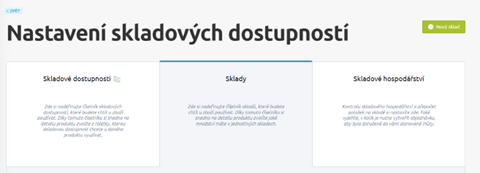
U každého ze skladu můžete vyplnit
Název,
Kód,
Popis a
Pořadí v seznamu skladů na e-shopu
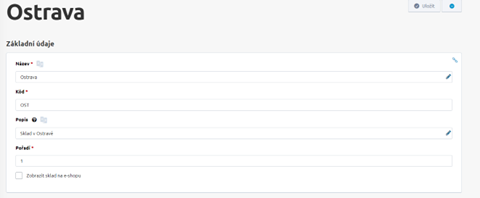 Vytvoření odkazu na detailu produktu:
Vytvoření odkazu na detailu produktu:
Nastavení textace, která se bude zákazníkům zobrazovat nastavíte v sekci:
Nastavení / Skladové dostupnosti / Skladové hospodářství
Do položky Text odkazu pro zobrazení skladů si vyplníte takový název, který na e-shopu chcete zobrazit. Například “Informace o dostupnosti”.
*Pokud máte jazykovou mutaci, můžete doplnit také jednotlivé překlady tohoto odkazu

V Kolonce
Popis skladů v Pop-up okně si můžete zvolit obecný text, který budete chtít zákazníkům sdělit.
Zadání počtu kusů k produktu
Jakmile jednotlivé sklady v Nastavení vytvoříte, na kartách produktů vzniknou nové sekce podle názvů, které jste vytvořili.
Zboží / Produkty – Karta produktu
- V záložce dostupnost je nyní pod celkovým počtem kusů soupis všech skladů, které jste v minulých krocích založili. Jednotlivé kusy, které zde uvedete, poté uvidí zákazník na e-shopu po rozkliknutí odkazu “Informace o dostupnosti”
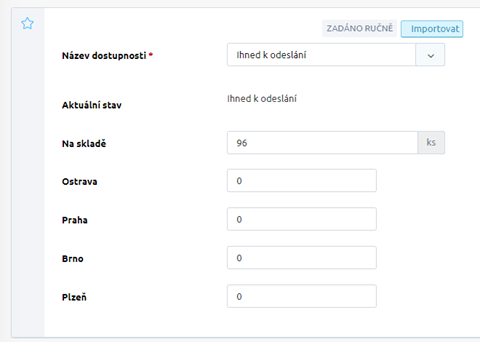 Dodatečné podmínky fungování
Dodatečné podmínky fungování
- Objednávky a celkové skladové hospodářství pracuje vždy výhradně pouze s položkou “Na skladě”.
- Počty kusů na jednotlivých skladech nevstupují do skladového hospodářství a slouží pouze jako vizuální údaj.
Importy více skladů
Importy lze provést formou XML (více info v článku
Importy a Exporty dat) a nově také formou
Excelu.
Zobrazení na detailu produktu
Na detailu produktu je možné tímto modulem zobrazit nový odkaz “Informace o dostupnosti”, pomocí kterého umožníte zákazníkovi rozkliknout seznam skladové dostupnosti produktu v rámci jednotlivých skladů, které máte na e-shopu vytvořené.
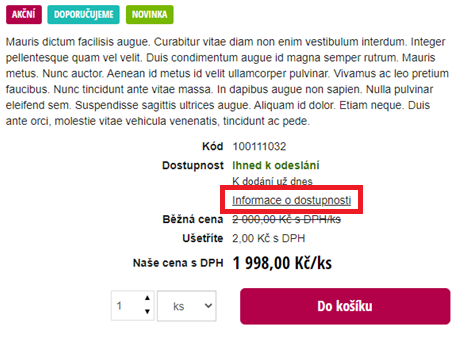
Vzhled pop-up okna pro rozkliknutí odkazu:
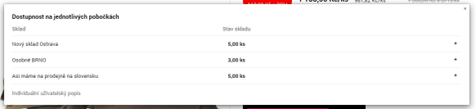
Responzivní zobrazení
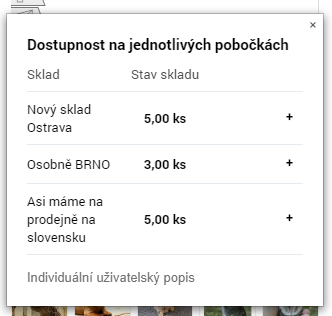
Každý sklad může obsahovat nejen počet kusů, ale také dodatečnou informaci s popisem konkrétního místa, kde přesně se nachází, anebo jiným dovětkem, který budete ke skladu potřebovat doplnit.
Skladové hospodářství

Zde si nastavíte důležitá nastavení tak, aby váš sklad fungoval přesně tak, jak chcete.
Přepočet položek na skladě - pokud je nastaveno, přepočítává položky na skladě. K přepočtu dochází automaticky po provedení objednávky a její editaci. Pokud vyplníte toto pole, je nastavení globální pro všechny produkty.
Kontrola skladového hospodářství - v případě zapnutí se bude kontrolovat počet položek na skladě. Pokud dojde k vyprázdnění zboží do skladu, vyskočí uživateli varovné hlášení a nevloží zboží do košíku. Kontrola bude probíhat pouze v případě, že máte povoleno přepočítat položky na skladě.
Uzávěrka objednávek - čas se uvádí ve formátu HH:MM. V uvedeném čase musí být nejpozději provedena objednávka výrobku, aby bylo možné zaručit uvedenou dodací lhůtu.
Výchozí doba přepravy - specifikuje dobu přepravy přepravní službou v hodinách. Pokud budete chtít upřesnit dobu přepravy u konkrétního produktu, musíte provést nastavení na kartu produktu.